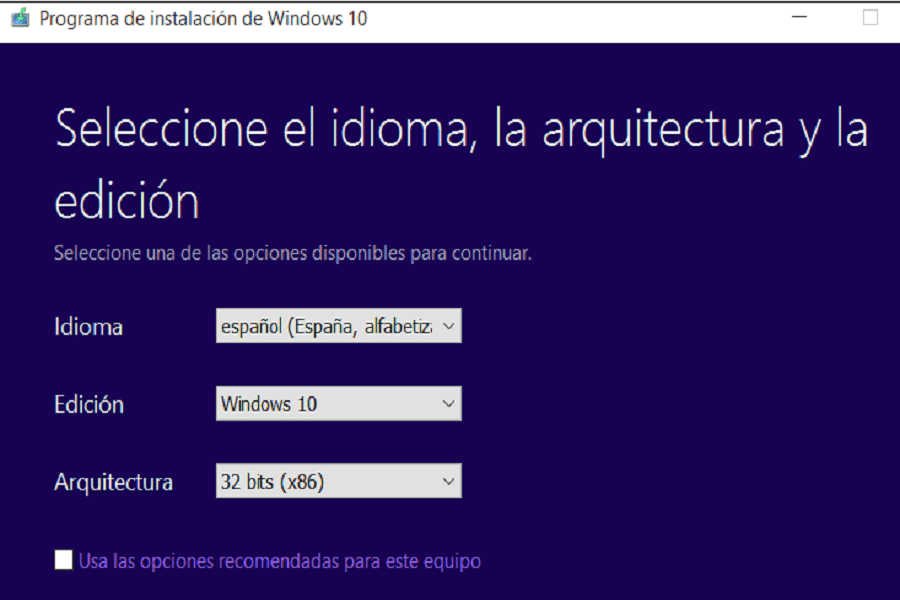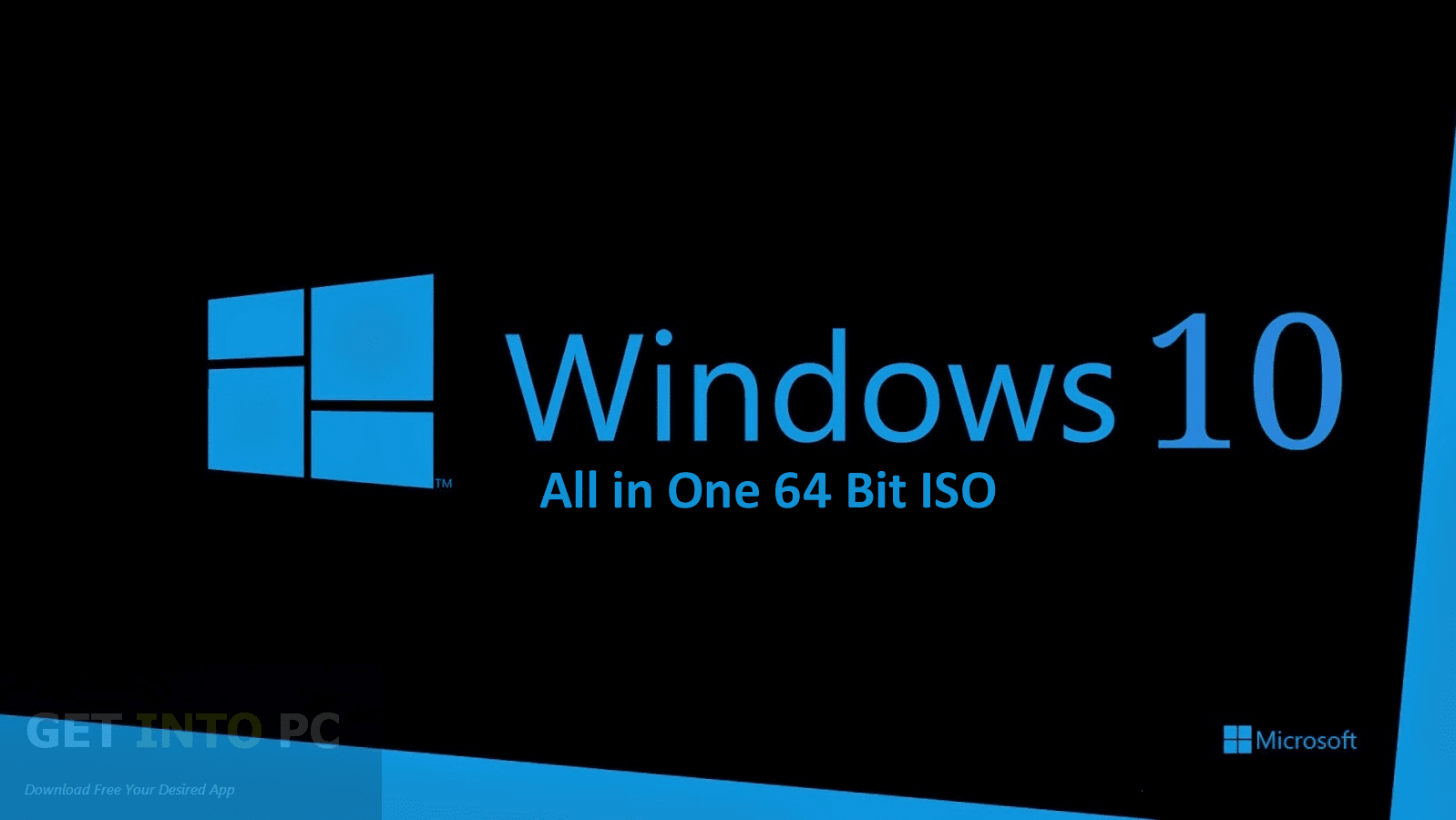Kiekvieno „Windows“ naudotojo idealas yra turėti savo kompiuterį su naujausiais operacinės sistemos naujiniais, todėl labai svarbu, kad veiktų naujausia „Windows“ OS („Windows 10“), kuri turi naujų įrankių, leis jums gyventi geriau naudojant kompiuterį, tačiau Baiminamasi, kad prarasime visą vertingą informaciją, kai atnaujinsime iš Windows 10 32 bitais į 64 bitus, jei formatuosime asmeninį kompiuterį, kad atliktume šį procesą. Šiame straipsnyje mes išmokysime jus, kaip optimizuoti Windows 10 iki 64 bitų. poreikis formatuoti kompiuterį, prisijunk prie mūsų!

Atnaujinkite Windows 10 nuo 32 iki 64 bitų
Daugelis „Windows“ vartotojų dažnai skundžiasi optimizuodami operacines sistemas: suformatavus visą sistemą, gali būti prarasti vaizdai, vaizdo įrašai, „Word“, „Excel“ ar „Power Point“ failai, o informacija, kuri gali būti labai vertinga vartotojui. tikras galvos skausmas, nes jo atkurti būtų neįmanoma be atsarginės kopijos, kuri palaikytų viską. Norėdami išvengti šios rizikos, atlikite šiuos veiksmus:
Įsitikinkite, kad jūsų procesorius suderinamas su 64 bitų:
- Pirmas žingsnis yra pasiekti pradžios meniu ekrano apačioje.
- Tada tarp visų galimų parinkčių eikite į Informacija apie sistemą .
- Bus rodomas charakteristikų sąrašas, turite ieškoti, Sistemos tipas. (Žr. straipsnį: atnaujinti windows 7 ultimate į windows 1)
Jei jūsų kompiuteris tikrai pagrįstas 64 bitų procesoriumi, kompiuteris gali veikti 64 bitų Windows 10 versiją. Jei matote 86 bitų arba 32 bitų kompiuterį, negalėsite įdiegti kitos operacinės sistemos architektūra.
Prieš atnaujindami į Windows 10 64 bitų, sukurkite atsargines svarbių failų kopijas.
Kad išvengtumėte duomenų praradimo, turėtumėte sukurti atsargines jums svarbių failų kopijas arba, jei norite sukurti visų kompiuteryje esančių duomenų atsargines kopijas, geriausia pasidaryti visą kompiuterio atsarginę kopiją. Norėdami greitai ir efektyviai atlikti šį darbą, mums reikės nemokamos ir galingos atsarginės programos, kuri mums padės, šioje komandoje rekomenduosime naudoti EASEUS kurį lengva įdiegti.
- Paleiskite programą spustelėkite Disko / skaidinio atsarginė kopija.
- Pasirinkite failus, kurių atsargines kopijas norite sukurti.
- Atlikę aukščiau nurodytą veiksmą, spustelėkite Paskirties vieta pasirinkti atsarginės kopijos saugojimo vietą, pvz., vietinį standųjį diską, išorinį standųjį diską, tinklą ir kt.
- Spustelėkite Tęsti sukurti disko ir skaidinio atsarginę kopiją.
Atnaujinkite Windows 10 į 64 bitų
Prieš pradėdami veiksmus, turėtumėte žinoti, kad įdiegimas bus atliktas švariai, kad galėtumėte pasiekti 64 bitų Windows 10 versiją iš 32 bitų versijos, nes tiesioginio atnaujinimo kelio nėra.
- Pirmas žingsnis yra atsisiųsti „Windows 10 Media Creation Tool“ iš oficialios „Microsoft“ svetainės. Jei šiuo metu naudojate 32 bitų „Windows 10“ versiją, turėsite atsisiųsti ir inicijuoti 32 bitų įrankį.
- Tada turite prijungti USB diską bent su 4 LT laisvos vietos. Eikite į „Microsoft Windows 10“ atsisiuntimo puslapį. Spustelėkite mygtuką Atsisiųsti įrankį dabar ir išsaugokite laikmenos kūrimo įrankį darbalaukyje.
- Dukart spustelėkite failą MediaCrationTool.exe. Perskaitykite licencijos sąlygas ir spustelėkite Priimti. Pasirinkite parinktį Kurti diegimo laikmeną kitam kompiuteriui. Spustelėkite Kitas.
- Atžymėkite parinktį Naudokite rekomenduojamas parinktis šiai komandai. Pasirinkite savo kalbą, leidimą ir, svarbiausia, architektūrą, kuri šiuo atveju yra iš 64 bitai (x64). Spustelėkite Pirmyn.
- Tada pasirinkite USB atmintinės parinktį. Spustelėkite Kitas.
- Iš sąrašo pasirinkite išimamą diską. spustelėkite Pirmyn.
- Baigę diegimo laikmenos kūrimo procesą, uždarykite laikmenos kūrimo įrankį.
- Perkraukite kompiuterį ir paleiskite iš diegimo laikmenos ( paspauskite F2 perkraunant > pasirinkite boot > boot from USB).
- Galiausiai įdiekite 10 bitų Windows 64, pasirinkdami «Tinkinkite diegimą» ir perrašyti dabartinę Windows versiją.
Baigus visą šį procesą, sistema paprašys įterpti produkto kodą, praleisti šį procesą ir tęsti. Pasiekus darbalaukį, Windows 10 automatiškai užsiregistruos Microsoft ir suaktyvins automatiškai. Dabar kompiuteryje paleisite 64 bitų „Windows“ versiją, nereikės formatuoti kompiuterio ir neprarasti informacijos, o darant tai tradiciniu būdu, kyla didžiulė rizika ištrinti svarbią informaciją. (Žr. straipsnį: „Windows 10“ atnaujinimas iki 64 bitų)
Kompiuterio formatavimo rizika
Jei nežinoma, kaip teisingai atlikti formatavimo procesą, yra didelė tikimybė, kad failų, įrankių, tvarkyklių ir kitų įrangos komponentų atsarginės kopijos bus padarytos netinkamai, todėl jos bus ištrintos iš kompiuterio, įdedant svarbią informaciją. kad išgelbėjai rizikuodamas..
Tikiuosi, kad straipsnis jums buvo labai naudingas, mielas skaitytojau, naudodamiesi šiuo paprastu vadovu turėsite žinių, kaip optimizuoti operacinę sistemą neformatuodami kompiuterio, ačiū, kad skaitėte!